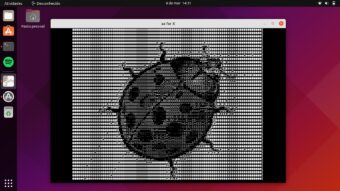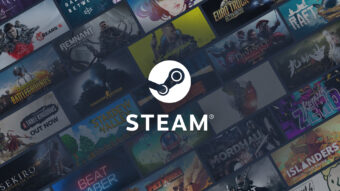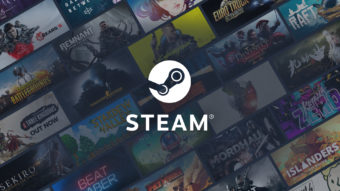Como baixar o Steam no seu computador [Windows, macOS e Linux]
Veja como é simples e rápido baixar e instalar o Steam, o app de loja, cliente de jogos e rede social para o seu computador ou celular
Baixar o Steam, o cliente de jogos de computador da Valve é bastante simples. Com o software você pode comprar novos jogos, acessar fóruns da comunidade, conversas com seus amigos e, claro, jogar. Há também versões para iPhone e Android, que excluem apenas o cliente de jogo e dão acesso a todo o resto. Veja como instalar.

Como baixar Steam
O aplicativo do Steam possui duas versões: o software que reúne a loja, o cliente de jogos e as ferramentas sociais para computadores (Windows, macOS e Linux) e o aplicativo para dispositivos móveis (iPhone e Android), que exclui obviamente a ferramenta para rodar os jogos, mas permite compras na loja, além de interações com os seus contatos e dá acesso aos fóruns e discussões da comunidade.
Veja como instalar cada um deles.
1. Computador (Windows, macOS, Linux)
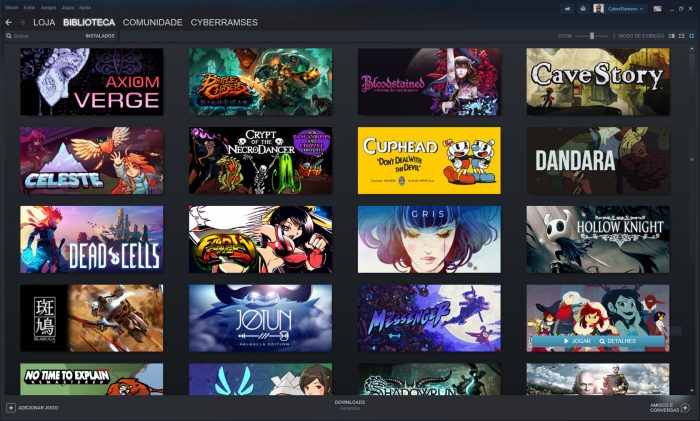
- Acesse store.steampowered.com e baixe o arquivo de instalação do Steam para o seu computador;
- Execute o arquivo e instale o Steam;
- Ao término do processo, o Steam será executado e pedirá para que você faça login com sua conta.
Caso não possua uma conta, clique em “Criar uma nova conta” e entre com seus dados; - Após o login, uma chave de acesso será enviada para a conta de e-mail que você informou nos seus dados de login;
- Acesse seu e-mail, copie a chave na mensagem, volte para o Steam, cole-a no campo “O meu código especial de acesso é” e clique em “Avançar”.
E pronto.
2. iPhone e Android
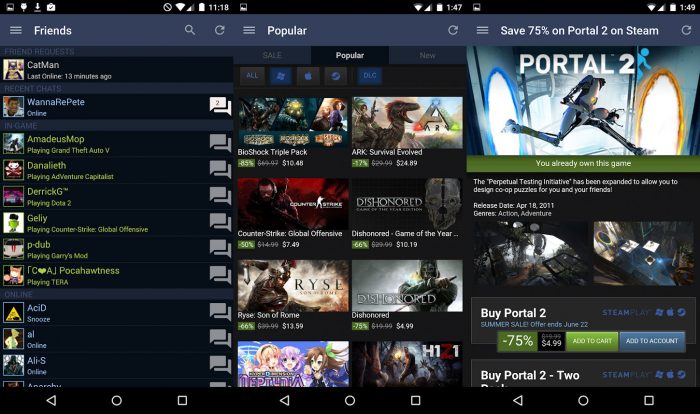
- Acesse apps.apple.com (iPhone) ou play.google.com (Android), baixe e instale o app do Steam no seu celular;
- Abra o Steam e entre com seus dados de login.
Caso não possua uma conta, clique em “Criar uma nova conta” e entre com seus dados; - Após o login, uma chave de acesso será enviada para a conta de e-mail que você informou nos seus dados de login;
- Acesse seu e-mail, copie a chave na mensagem, volte para o Steam, cole-a no campo “O meu código especial de acesso é” e clique em “Avançar”.
Simples assim.